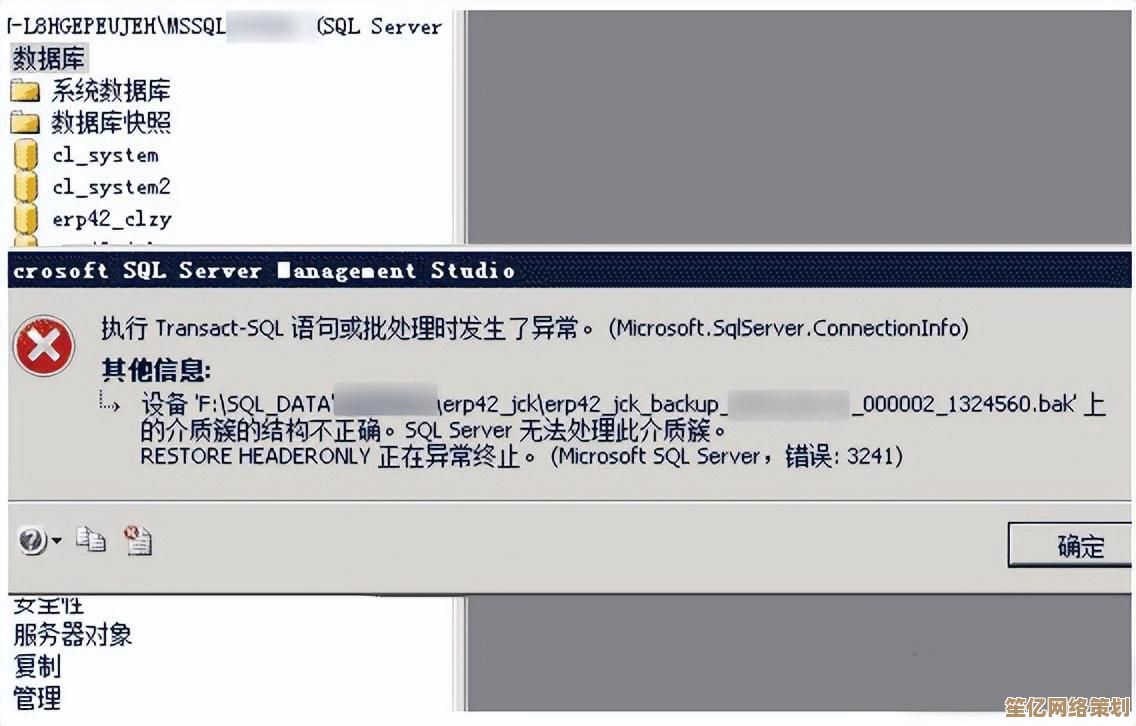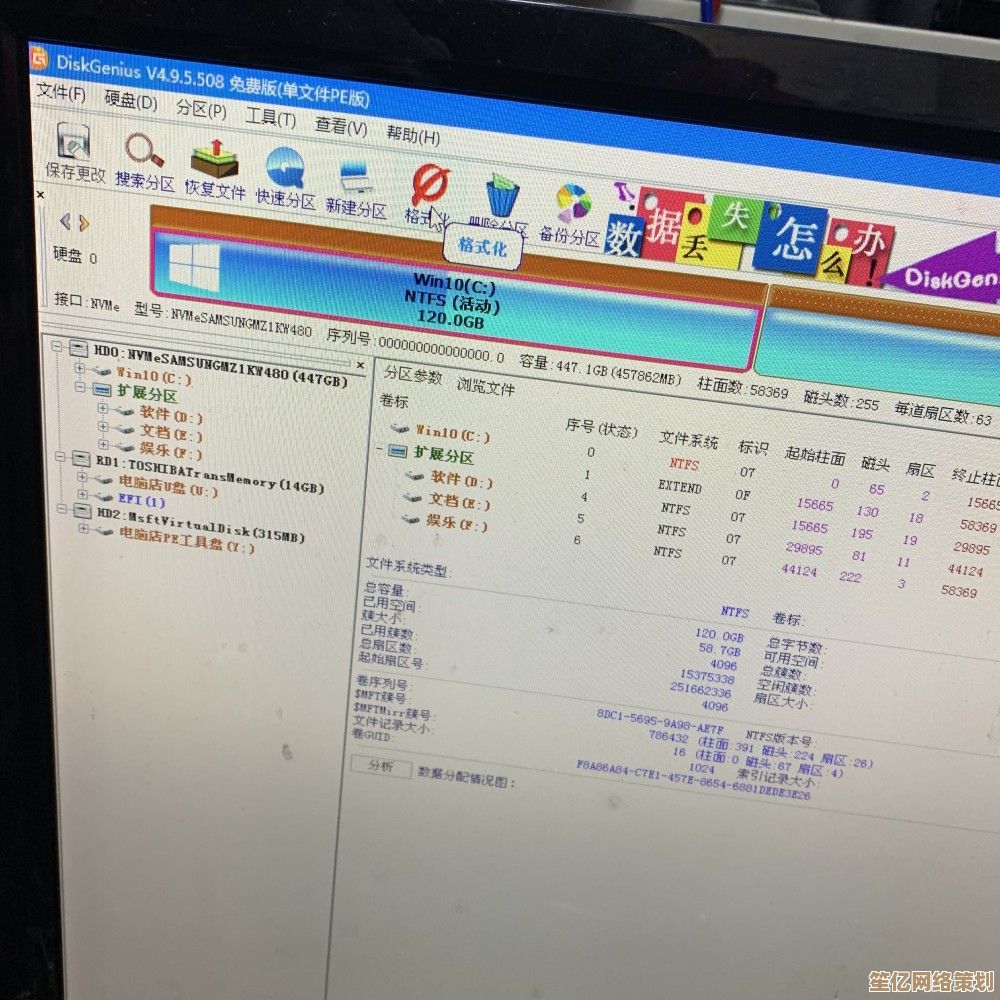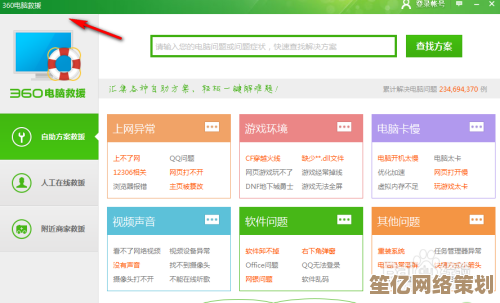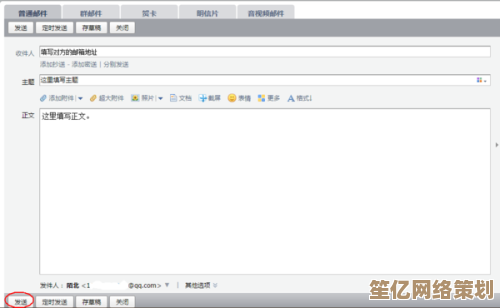iPhone手机截图方法大揭秘,简单三步让你成为截图达人
- 问答
- 2025-10-05 17:03:50
- 1
哎,说真的,我以前一直以为iPhone截图就是“电源键+音量上键”走天下,直到有一次我想截个长网页,手忙脚乱按了半天,结果锁了屏还给自己拍了个黑屏大头照——真的尴尬到脚趾抠地,后来我才发现,截图这玩意儿玩好了是真能提升幸福感,今天就来唠点实在的,三步搞定截图,还附送一点我的翻车经验,保准你听完再也不怕手残!
STEP 1️⃣:基础操作别小看,关键在“手感”
是,大家都知道同时按“电源+音量上键”,但你知道什么时候松手吗?我一开始老早松手,结果截了个寂寞,后来发现:要按得短促、同步,像轻轻碰一下烫手山芋那样迅速松开!
👉 比如我正在刷小红书看到一款穿搭,想截下来参考,动作得快——不然一不小心就滑走了,这时候用实体键反而比找半天的辅助触控靠谱。
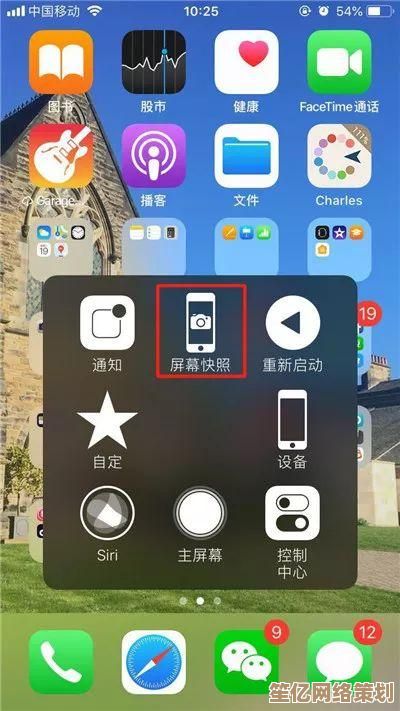
STEP 2️⃣:隐藏技巧!用“背面轻点”截屏,社恐人必备
这个我真香了,在【设置–辅助功能–触控–轻点背面】里开启“轻点两下”或“三下”截屏。
一开始我老误触,放桌上打字时“咔咔”乱截一堆,后来发现调灵敏度+练习力度才能掌握,现在我在开会时偷偷截图表,手机放腿上点两下就行,完全不用尴尬地按按键!(当然别点太猛,不然同事以为你在捶腿……)
STEP 3️⃣:长截图?iPhone其实也可以!
很多人说iPhone不能长截图——漏!大漏特漏!
其实在你截完图瞬间、预览图出现在左下角时,立刻点进去,选“整页”模式,就能滚动存成长图(PDF格式),我一开始老是手慢没点上,后来发现要快准狠,别犹豫!
📌 比如我上次截一个长聊天记录当证据,就是用这招一气呵成,但注意:只适用于Safari、备忘录、部分App,微信聊天记录得用自带的长截图功能(边录屏边自动滚动那种),别搞混啦!
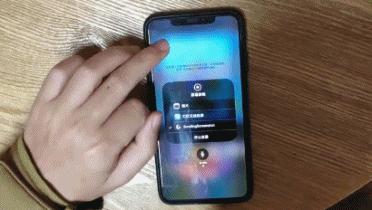
💡 个人心得:截图之后才是重点!
我以前截完就扔相册里吃灰,后来发现用编辑功能画箭头、写备注超实用!比如我给我妈截图淘宝商品,圈出“立即购买”按钮再发给她,减少母女沟通成本(你懂的)。
还有,长按截图预览可以直接分享或删除,不用再进相册翻——这种细节真的拯救效率。
呐,截图看似简单,但玩得溜真的能省不少事,每个人的习惯不同,有的人喜欢辅助触控小圆点,有的人死磕实体键——适合你的才是最好的,反正我现在已经从“截图废人”进化到“半专业选手”,希望你也试试看,说不定就打开新世界大门!
(要是你还有啥野路子截图法,欢迎交流~我至今没搞明白怎么在截图里加动态效果,求教学!)
本文由太叔访天于2025-10-05发表在笙亿网络策划,如有疑问,请联系我们。
本文链接:http://waw.haoid.cn/wenda/20253.html